Как восстановить доступ к жесткому диску, исправить ошибку невозможности открыть жесткий диск

В этой статье мы расскажем, как восстановить доступ к жёсткому диску в случае его сбоя. Давайте пойдём дальше!
Когда дело доходит до навигации, это поколение зависит от Google Maps больше, чем от чего-либо еще. Это важное служебное приложение, которое позволяет людям находить адреса, предприятия, пешеходные маршруты, просматривать дорожные ситуации и т. Д. Карты Google похожи на незаменимый путеводитель, особенно когда мы находимся в неизвестной местности. Хотя Google Maps довольно точен, бывают случаи, когда он показывает неправильный путь и ведет нас в тупик. Однако более серьезной проблемой было бы то, что Google Maps вообще не работает и не показывает никаких направлений. Один из самых больших кошмаров для любого путешественника - обнаружить, что его приложение Google Maps дает сбой, когда он находится в глуши. Если вы когда-нибудь испытаете что-то подобное, не волнуйтесь; есть легкое решение проблемы.
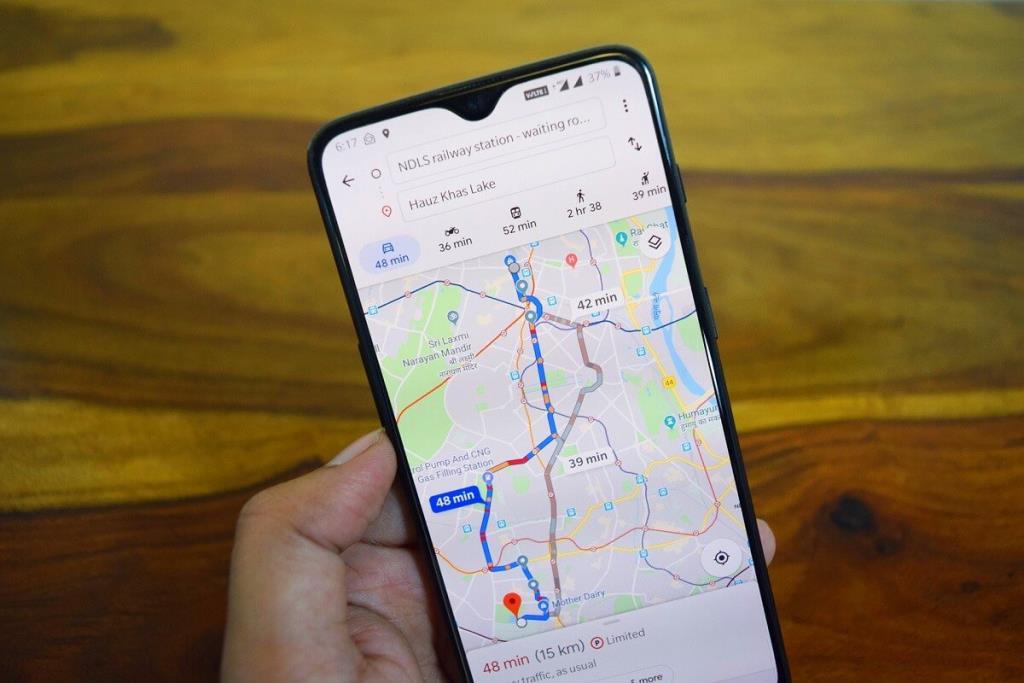
Теперь Google Maps использует технологию GPS для определения вашего местоположения и отслеживания ваших перемещений во время вождения / ходьбы по тропе. Чтобы получить доступ к GPS на вашем телефоне, приложению Google Maps требуется ваше разрешение, так же как другим приложениям требуется разрешение на использование любого оборудования на вашем устройстве. Одна из причин, по которой Карты Google не показывают направления, заключается в том, что у них нет разрешения на использование GPS на телефоне Android. Кроме того, вы также можете выбрать, хотите ли вы делиться своим местоположением с Google. Если вы решили отключить службы определения местоположения, Google не сможет отслеживать ваше местоположение и, следовательно, показывать маршруты на Google Maps. Давайте теперь посмотрим на различные решения этой проблемы.
СОДЕРЖАНИЕ
Как упоминалось ранее, Карты Google не смогут получить доступ к вашему местоположению по GPS, если вы отключили службы определения местоположения. В результате он не может отображать маршруты на карте. Есть решение этой проблемы. Просто потяните вниз с панели уведомлений, чтобы получить доступ к меню быстрых настроек. Здесь нажмите на значок «Местоположение / GPS», чтобы включить службы определения местоположения. Теперь снова откройте Карты Google и посмотрите, работает ли он правильно или нет.

Для правильной работы Google Maps требуется стабильное подключение к Интернету. Без подключения к Интернету он не сможет загружать карты и показывать маршруты. Если и до тех пор, пока у вас не будет предварительно загружена автономная карта, сохраненная для области, вам потребуется рабочее подключение к Интернету для правильной навигации. Чтобы проверить подключение к Интернету , просто откройте YouTube и посмотрите, сможете ли вы воспроизвести видео. Если нет, то вам необходимо сбросить соединение Wi-Fi или переключиться на мобильные данные. Вы даже можете включить, а затем выключить режим полета. Это позволит вашим мобильным сетям перезагрузиться, а затем снова подключиться. Если ваш Инт��рнет работает правильно и вы по-прежнему сталкиваетесь с той же проблемой, перейдите к следующему решению.

Сервисы Google Play - очень важная часть платформы Android. Это важный компонент, необходимый для работы всех приложений, установленных из Google Play Store, а также приложений, требующих входа в свою учетную запись Google. Излишне говорить, что бесперебойная работа Google Maps зависит от сервисов Google Play . Поэтому, если у вас возникли проблемы с Google Maps, очистка кеша и файлов данных сервисов Google Play может помочь. Следуйте инструкциям ниже, чтобы узнать, как:
1. Зайдите в настройки вашего телефона.

2. Нажмите на опцию « Приложения» .

3. Теперь выберите Сервисы Google Play из списка приложений.

4. Теперь нажмите на « Хранилище» .

5. Теперь вы увидите параметры для очистки данных и очистки кеша . Нажмите на соответствующие кнопки, и указанные файлы будут удалены.

6. Теперь выйдите из настроек и попробуйте снова использовать карты Google и посмотрите, сохраняется ли проблема.
Также читайте: Устранение разряда батареи в сервисах Google Play
Если очистка кеша и данных для Google Play Service не решила проблему, вам нужно продолжить и очистить кеш для Google Maps . Это может показаться расплывчатым, повторяющимся и ненужным, но поверьте мне, это часто решает проблемы и оказывается неожиданно полезным. Процесс очень похож на описанный выше.
1. Зайдите в « Настройки» и откройте раздел « Приложения ».

2. Теперь выберите карты Google и нажмите там на « Хранилище» .

3. После этого нажмите кнопку « Очистить кеш» , и все готово.

4. После этого проверьте, правильно ли работает приложение.
Для получения точных направлений на Картах Google очень важно, чтобы компас был откалиброван . Возможно, проблема в невысокой точности компаса. Следуйте инструкциям ниже, чтобы повторно откалибровать компас :
1. Сначала откройте приложение Google Maps на вашем устройстве.
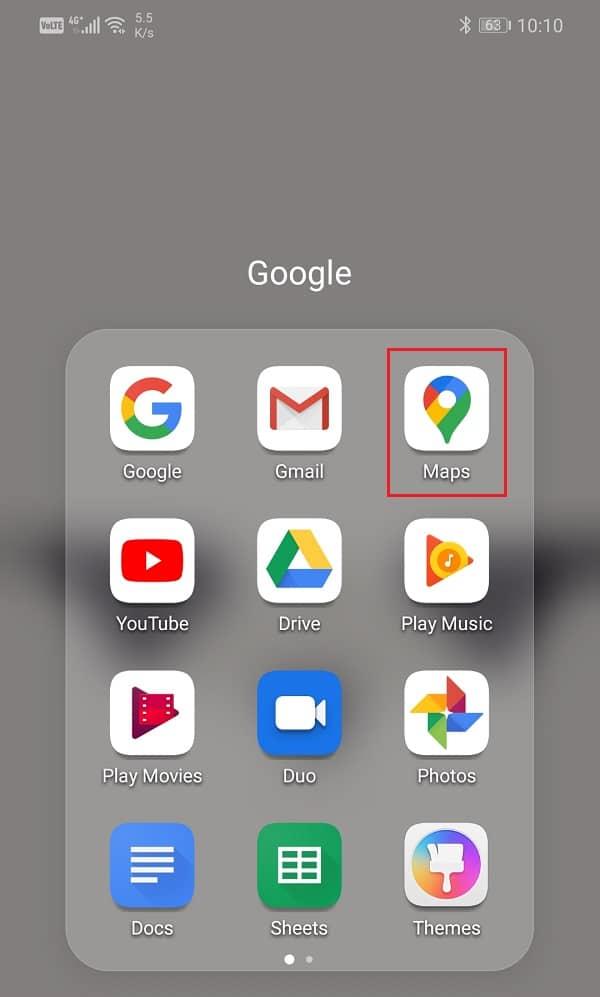
2. Теперь нажмите на синюю точку, которая показывает ваше текущее местоположение.
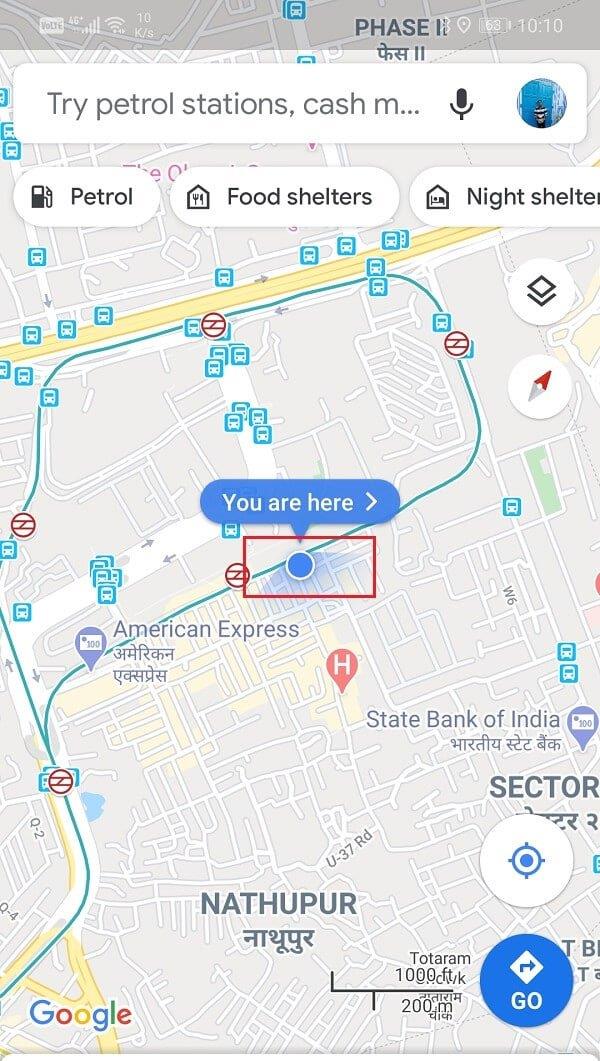
3. После этого выберите параметр « Калибровка компаса» в левой нижней части экрана.
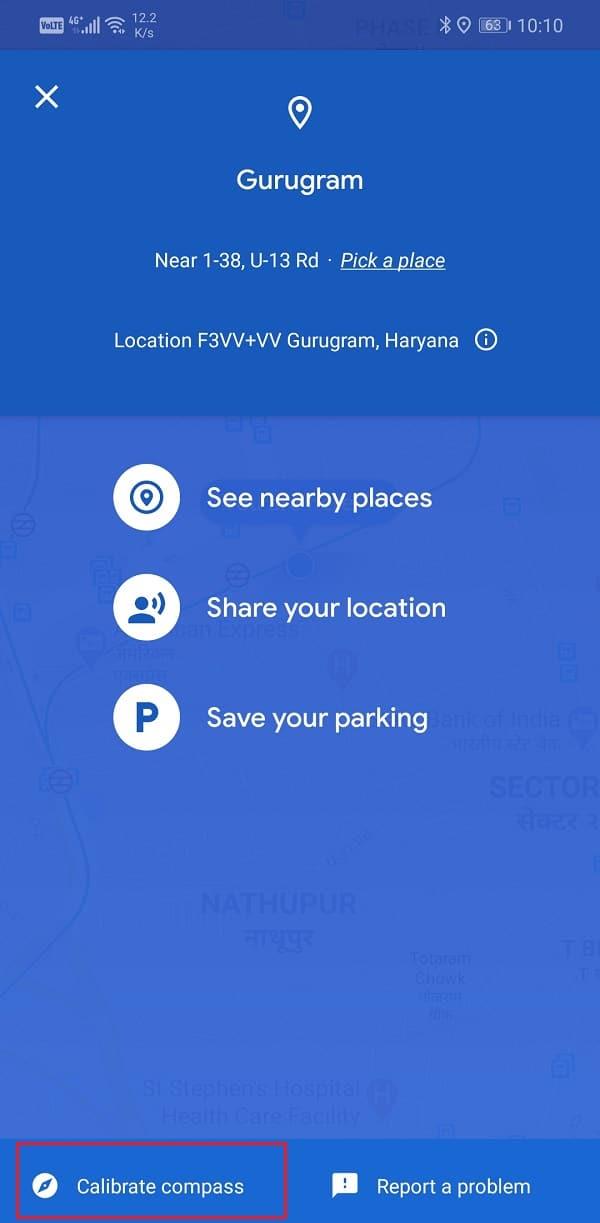
4. Теперь приложение попросит вас переместить телефон определенным образом, чтобы получилась фигура 8. Следуйте инструкциям на экране, чтобы узнать, как это сделать.
5. После того, как вы завершите процесс, точность вашего компаса будет высокой, что решит проблему.
6. Теперь попробуйте найти адрес и посмотрите, предоставляют ли Карты Google точные маршруты или нет.
Также читайте: исправьте Google Maps, которые не разговаривают в Android
В Android Location Services есть возможность включить режим высокой точности. Как следует из названия, это увеличивает точность определения вашего местоположения. Это может потреблять немного дополнительных данных, но оно того стоит. Включение режима высокой точности может решить проблему, из-за которой Карты Google не показывают направления . Следуйте инструкциям ниже, чтобы включить режим высокой точности на вашем устройстве.
1. Откройте Настройки на вашем телефоне.

2. Нажмите на параметр « Пароли и безопасность» .

3. Здесь выберите опцию Location .

4. На вкладке «Режим местоположения» выберите параметр « Высокая точность» .

5. После этого снова откройте Карты Google и посмотрите, сможете ли вы правильно проложить маршрут.
Рекомендуемые:
Это были некоторые из решений, которые вы можете попробовать исправить, когда Карты Google не показывают направления в ошибке Android. Однако более простой способ избежать всех этих проблем - заранее загрузить автономные карты области. Собираясь отправиться в какое-либо место, вы можете скачать офлайн-карту соседних областей. Это избавит вас от необходимости зависеть от подключения к сети или GPS. Единственное ограничение офлайн-карт заключается в том, что они могут показывать только автомобильные маршруты, а не пешеходные или велосипедные прогулки. Информация о дорожном движении и альтернативные маршруты также будут недоступны. Тем не менее, у вас все равно будет что-то, и что-то всегда лучше, чем ничего.
В этой статье мы расскажем, как восстановить доступ к жёсткому диску в случае его сбоя. Давайте пойдём дальше!
На первый взгляд AirPods выглядят как любые другие беспроводные наушники. Но всё изменилось, когда были обнаружены несколько малоизвестных особенностей.
Apple представила iOS 26 — крупное обновление с совершенно новым дизайном «матовое стекло», более интеллектуальным интерфейсом и улучшениями в знакомых приложениях.
Студентам нужен определённый тип ноутбука для учёбы. Он должен быть не только достаточно мощным для успешной работы на выбранной специальности, но и достаточно компактным и лёгким, чтобы его можно было носить с собой весь день.
Добавить принтер в Windows 10 просто, хотя процесс для проводных устройств будет отличаться от процесса для беспроводных устройств.
Как вы знаете, оперативная память (ОЗУ) — очень важный компонент компьютера, выполняющий функцию памяти для обработки данных и определяющий скорость работы ноутбука или ПК. В статье ниже WebTech360 расскажет вам о нескольких способах проверки оперативной памяти на наличие ошибок с помощью программного обеспечения в Windows.
Умные телевизоры действительно покорили мир. Благодаря множеству замечательных функций и возможности подключения к Интернету технологии изменили то, как мы смотрим телевизор.
Холодильники — привычные бытовые приборы. Холодильники обычно имеют 2 отделения: холодильное отделение просторное и имеет подсветку, которая автоматически включается каждый раз, когда пользователь ее открывает, а морозильное отделение узкое и не имеет подсветки.
На сети Wi-Fi влияют многие факторы, помимо маршрутизаторов, пропускной способности и помех, но есть несколько разумных способов улучшить работу вашей сети.
Если вы хотите вернуться к стабильной версии iOS 16 на своем телефоне, вот базовое руководство по удалению iOS 17 и понижению версии с iOS 17 до 16.
Йогурт — замечательная еда. Полезно ли есть йогурт каждый день? Как изменится ваше тело, если вы будете есть йогурт каждый день? Давайте узнаем вместе!
В этой статье рассматриваются наиболее питательные виды риса и способы максимально увеличить пользу для здоровья любого выбранного вами вида риса.
Установление режима сна и отхода ко сну, смена будильника и корректировка рациона питания — вот некоторые из мер, которые помогут вам лучше спать и вовремя просыпаться по утрам.
Арендуйте, пожалуйста! Landlord Sim — мобильная игра-симулятор для iOS и Android. Вы будете играть за владельца жилого комплекса и начнете сдавать квартиры в аренду, чтобы улучшить интерьер своих апартаментов и подготовить их к приему арендаторов.
Получите игровой код Bathroom Tower Defense Roblox и обменяйте его на потрясающие награды. Они помогут вам улучшить или разблокировать башни с более высоким уроном.













